
阿里云网盘与相册分享完怎么看?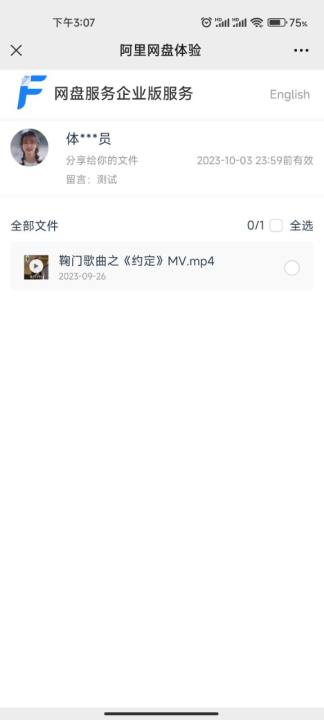
版权声明:本文内容由阿里云实名注册用户自发贡献,版权归原作者所有,阿里云开发者社区不拥有其著作权,亦不承担相应法律责任。具体规则请查看《阿里云开发者社区用户服务协议》和《阿里云开发者社区知识产权保护指引》。如果您发现本社区中有涉嫌抄袭的内容,填写侵权投诉表单进行举报,一经查实,本社区将立刻删除涉嫌侵权内容。
https://help.aliyun.com/document_detail/327233.html?spm=a2c4g.327192.0.0.7d733d7958R46h 企业版的购买开通方式
https://help.aliyun.com/document_detail/175923.html?spm=a2c4g.327233.0.0.59fc40d86GzS0j 开发者版的购买开通方式
您可以根据所需任选一种方式进行开通
分享的文件,被分享者可以通过链接或二维码方式打开查看内容,分享者可以在我的分享中查看管理已分享的内容。 此回答整理自钉群“网盘与相册服务企业版客户群”
分享完阿里云网盘或相册后,您可以通过以下步骤查看分享的文件或相册:
获取分享链接:在完成分享后,您将获得一个分享链接。这个链接可以通过复制链接、生成二维码等方式获取。
打开链接:将分享链接发送给需要查看的人员,他们可以通过点击链接打开共享内容。
输入密码(如果有):如果您在分享时设置了密码,接收到分享链接的人需要输入正确的密码进行身份验证才能访问共享内容。
导航和浏览:一旦成功打开分享链接并通过身份验证(如果有),您和其他用户就可以导航和浏览共享的文件或相册。
具体的导航和浏览方式可能会因阿里云产品的版本和界面设计而有所不同。通常,您可以通过页面上的菜单、文件夹列表、缩略图等方式导航到特定的文件或相册,并查看其内容。
如果您分享了一个文件或文件夹,其他人可以通过您的分享链接访问该文件或文件夹。他们可以通过链接下载文件或查看文件夹中的文件。如果您想查看共享的文件或文件夹,可以登录阿里云网盘与相册控制台,然后在控制台中选择需要查看的文件或文件夹。
在阿里云网盘与相册中,分享完的文件或文件夹可以通过以下方式查看:
在阿里云网盘与相册的主界面,点击左上角的头像或者昵称,选择“分享记录”,在这里可以看到你所有的分享记录,包括已经分享的文件和文件夹。
在阿里云网盘与相册的主界面,点击右下角的“+”号,选择“分享”,在这里可以看到你所有的分享记录,包括已经分享的文件和文件夹。
在阿里云网盘与相册的主界面,点击你想要查看的分享文件或文件夹,也可以直接查看你的分享记录。
在阿里云网盘与相册中,您可以通过以下方式查看已分享的文件:
登录到阿里云网盘与相册:使用您的阿里云账号登录阿里云官方网站(https://www.aliyun.com),并导航到阿里云网盘与相册。
打开“已分享”页面:在阿里云网盘与相册的界面中,找到“已分享”选项,通常位于导航菜单或侧边栏上。点击进入该页面。
查看已分享的文件列表:在“已分享”页面上,您将看到所有您之前共享的文件的列表。这些文件可能包括您设置了无密码分享和有效期的文件。
管理分享链接:对于每个已分享的文件,您可以进一步管理共享链接,例如查看链接是否仍然有效、复制链接以重新共享,或取消共享等操作。